如何构建一个 Raspberry Pi 供电的复古视频游戏控制台
已发表: 2022-01-29便宜的 DIY 游戏
如果您喜欢复古视频游戏,您有多种选择。 您可以找到大量移植到较新系统和 PC 上的旧视频游戏(Nintendo Switch 非常适合 Neo Geo 游戏,但奇怪的是不适合 NES 和 SNES 游戏)。 您可以获得像SNES经典版这样的第一方经典游戏系统。 您可以获得像 Super Retro Trio+ 这样的卡带式复古游戏系统。 您甚至可以找到原始的经典游戏系统并将其插入电视的传统视频连接器或模拟转 HDMI 上变频器。
您还可以使用 Raspberry Pi 构建自己的基于仿真的复古游戏系统。 它比您想象的便宜、强大且易于设置。 您只需要一个 Raspberry Pi 板、一个 microSD 卡、一个 micro USB 电源适配器和一个可以将它们全部放入的外壳。当然,还有某种形式的游戏控制器。 感谢开源软件 RetroPie、LibRetro 仿真 API 主干和 EmulationStation 前端的开发人员,将 35 美元的计算机板变成 2000 年之前制造的每个视频游戏系统(相对)快速和容易。
你不需要焊接任何东西,或者编写任何代码,甚至不需要处理命令行,除非你真的想要。 不过,有很多可供探索的选项和可供深入研究的菜单,因此在开始之前您应该对计算机有所了解。 如果您不害怕浏览计算机设置,那么您会没事的。
硬件

首先,您需要一个 Raspberry Pi。 如果您不熟悉 Raspberry Pi,它是一系列基于 ARM 的廉价微型计算机,专为教育和实验而设计。 它将成为您复古游戏系统的核心; 其他一切都将为 Raspberry Pi 提供数据、电源或输入/输出功能。
Raspberry Pi 有几个不同的版本,对于视频游戏,我们推荐最先进的型号 Raspberry Pi 3 Model B+。 它拥有所有 Raspberry Pi 板中最快的处理器,并包括蓝牙和双频 Wi-Fi 等无线功能。 不用担心高级 Pi 的溢价; 35 美元,它实际上比低端型号的零钱更多。
Raspberry Pi 本身没有电源,因此您需要自己供电。 任何可以输出 2.5A 的 micro USB 电源都应该可以工作,官方电源只需 11 美元。 不要在这里吝啬; 即使您可以使用手机充电器为 Raspberry Pi 供电,不一致的电流也会导致故障和性能下降。
Raspberry Pi 也没有任何板载存储,因此您需要获得 microSD 卡。 同样,这是一项非常便宜的投资。 RetroPie 软件不占空间,而且大部分老游戏都不是特别大,所以不需要大卡。 您可以使用 16GB 的 microSD 卡,但为了安全起见,我们建议至少使用 32GB 的卡。 你可以花 11 美元左右买一个。
最后(对于设备本身),您需要一个放置 Raspberry Pi 的地方。 它以普通电脑板的形式发货,裸机运行也很好,但你真的应该买一些塑料外壳来保护它免受灰尘、湿气和被撞到。 Raspberry Pi 机箱既便宜又丰富,您甚至可以找到 Raspberry Pi 入门套件,其中包括电路板、电源、机箱,通常还有一张存储卡。
如果您想变得更漂亮,您可以使用 Thingiverse 和其他 3D 打印网站上的大量创意模型 3D 打印您自己的 Raspberry Pi 外壳。 您还可以单独订购箱子,可选择创意或怀旧设计,例如非常类似于 NES Classic 的 Retroflag NESPie。 这些案例的价格从 10 美元到 25 美元不等,使您的复古游戏系统的总价格最多达到 90 美元左右。
必要的配件

您还需要一个游戏控制器。 RetroPie 在控制器兼容性方面非常强大,如果您有 PlayStation 4 或 Xbox One,您可以轻松使用他们的控制器。 您还可以从 Retro-bit 和 8Bitdo 等制造商处订购带有或不带有模拟摇杆、无线连接或其他功能的复古风格的游戏控制器。
你手头应该有一个键盘。 通常没有必要,但如果您想导航系统菜单或更改复古系统上的设置,它会有所帮助。
最后一个细节:你应该给自己一个标准的 USB 驱动器。 任何尺寸(越大越好)、任何设计、任何速度。 这是将游戏放在控制台上的最简单方法。
第一步:准备操作系统
将系统物理地组合在一起是很容易的部分,但如果没有操作系统,您实际上无法用它做任何事情。 这就是 RetroPie 的用武之地。它是一个对 Raspberry Pi 友好的 Linux 发行版,上面覆盖了 LibRetro 的 RetroArch 软件的兼容版本,设置为自动跳转到您想要使用的仿真软件,而无需处理大量的 Linux 命令行.
首先,安装免费软件 7-zip 和 Etcher。 这些将让您将 RetroPie 软件放在您的 microSD 卡上,而无需您进行任何输入或复杂的命令。
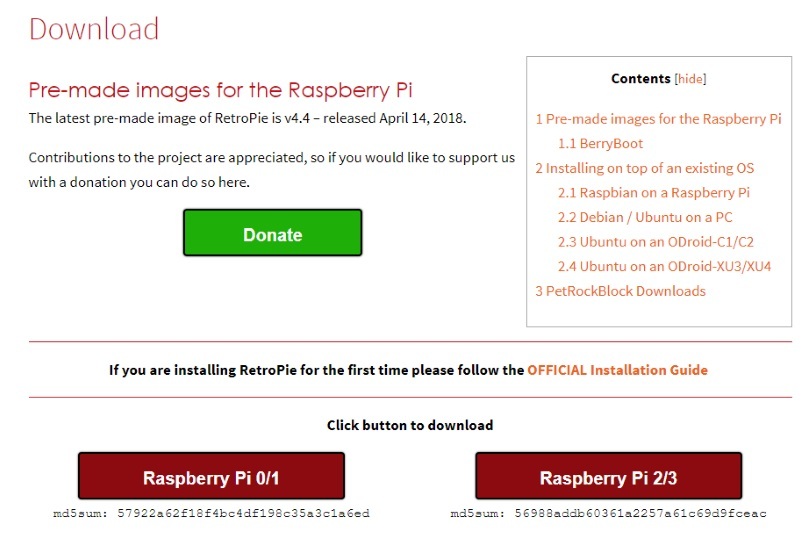
前往 RetroPie 网站并下载该软件的最新版本(当前为 4.4 版)。 确保您获得了 Raspberry Pie 2/3 的版本。 它将下载为大约 700MB 的单个 .img.gz 文件。 使用 7-zip 将文件解压缩为 .img。
将 microSD 卡放入计算机。 如果您的计算机没有 SD 卡插槽和/或您的卡没有配备 microSD 到 SD 适配器,您可能需要读卡器。 不要触摸卡上的任何东西,也不要将任何文件拖到上面。 要将这张卡变成功能性的 RetroPie 安装,您需要将完整的光盘映像写入卡上。
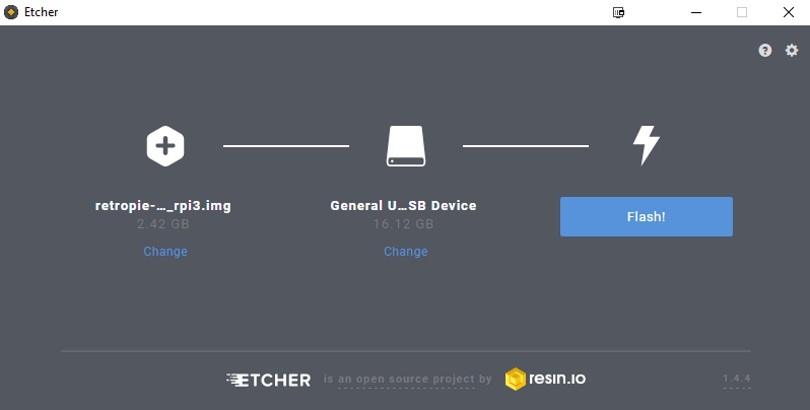
打开 Etcher 并选择 microSD 卡驱动器和您解压缩的 .img 文件。 单击开始,软件将正确格式化卡并将光盘映像写入其中。
完成后,Windows 可能会提示您格式化该卡以使用它。 别! 现在它已经为 Raspberry Pi 做好了准备,所以只需将它从您的计算机中取出。
第二步:构建盒子

这看起来像是最艰巨的任务之一,因为您需要使用裸电路板,但它非常直接和容易。 除非您使用附件板来构建特别复杂的定制设备,否则 Raspberry Pi 是有效的一体式即插即用设备。
首先,取出您写入 RetroPie 光盘映像的 microSD 卡,并将其插入开发板的 microSD 卡插槽。 一些 Raspberry Pi 机箱提供了对插槽的轻松访问,但以防万一,在安装之前插入卡是最简单的,除非您计划使用不同的磁盘映像来处理多张卡(对于 Raspberry Pi 用户来说是一个可行的计划)。
其次,将 Raspberry Pi 板拧入机箱。 外壳应配有兼容的螺钉。 如果您自己 3D 打印,请检查需要哪些螺钉。 然后 c丢失了外壳,可能还有几个螺丝。
将 HDMI 电缆、游戏控制器和键盘连接到相应的端口。 将 HDMI 电缆连接到电视或显示器。
而已! 你的盒子已经建成。
第三步:打开它(并设置控制器)
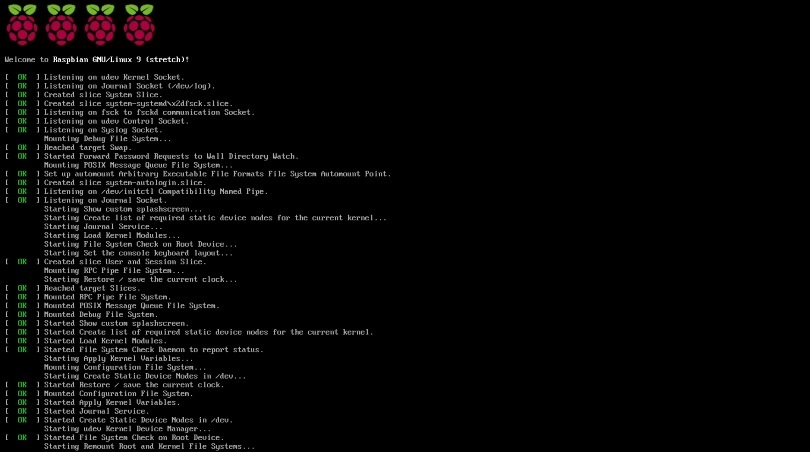
一切准备就绪后,将电源适配器插入墙上,为树莓派供电。 如果您使用可选的电源开关板或带有内置电源开关的机箱,请按下或翻转开关将其打开。 没有单独的配电盘,Raspberry Pi 插入电源后就会立即启动。
第一次设置所有内容可能需要几分钟。 屏幕应显示启动过程,显示在 RetroPi 徽标出现之前执行的 Linux 命令。
系统将提示您设置游戏手柄,游戏手柄应插入 Raspberry Pi 的 USB 端口之一。 按照说明将控制器的输入映射到系统上的相应命令。 这种手动校准有助于确保按钮执行它们在 RetroPi 的 Linux 环境中应该执行的操作。 如果您按错了按钮,请不要担心; 你可以在之后重新配置你的控制器,如果你真的需要重置东西,可以使用键盘作为备用输入法。
一切都设置好后,将出现 RetroPie 主菜单。 您现在不能做太多事情,但是如果您想浏览不同的设置菜单,请随意(但在进行任何更改之前要小心)。
在我们继续下一步之前,将您的 USB 驱动器插入系统并等待一分钟。 然后将驱动器拉出。

好的,现在已经完成了,按下您在游戏板上配置为开始的按钮,选择退出,然后关闭 Raspberry Pi。 在关闭或拔出系统之前运行关闭过程很重要; 它就像一台普通的电脑那样。
第四步:加载游戏
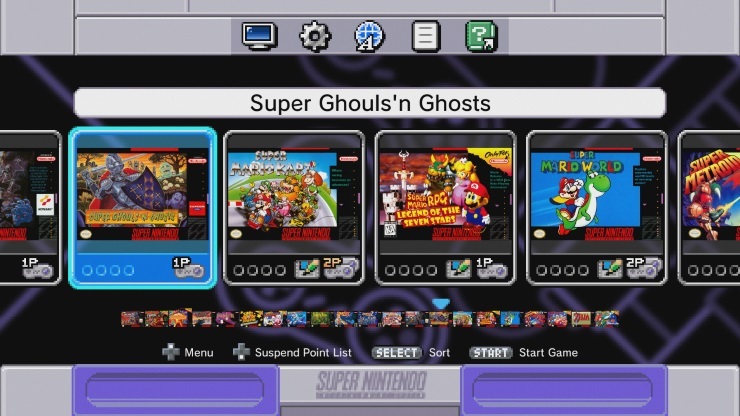
我们无法告诉您从哪里获得 rom,所以这里是 SNES Classic 的界面!
由于 LibRetro 的后端,RetroPie 可以从数十台经典计算机和游戏机上玩游戏。 你可以玩 NES、SNES、Game Boy、Sega Genesis、PlayStation、Neo Geo,甚至 Atari Jaguar 和 Virtual Boy 游戏,如果你能找到它们的话。 我们不能告诉你怎么做,因为这在法律上是一个灰色到黑色的区域。 但是,如果您有从自己的卡带中提取游戏图像的方法,则可以轻松地将它们放在 RetroPie 上,将您的整个经典游戏收藏放在一个小盒子里。
您还可以在 RetroPie 上玩较旧的电脑游戏,它有更多用于合法成像和导入的选项。 例如,经典的 DOS 游戏可以在 GOG.com 上购买。 GOG 使用 DOSBOX 模拟器将 DOS 游戏配置为在 Windows 中运行,但游戏本身完好无损,可以放在 RetroPie 上。
除了 PC/DOS,RetroPie 还支持 Commodore 64、MSX 和 ZX Spectrum 等系统。 如果您有原始磁盘和可以读取它们的驱动器,则可以使用它们创建可以由 RetroPie 播放的磁盘映像。
我告诉过您将 USB 驱动器放入 RetroPie 系统,然后将其取出以设置游戏驱动器。 RetroPie 会检测您插入的任何 USB 驱动器,并为其支持的所有游戏系统添加适当的文件夹。 当您将驱动器重新插入计算机时,它应该有一个新的 Retropie 文件夹。 在它下面将是三个文件夹:BIOS、configs 和 roms。
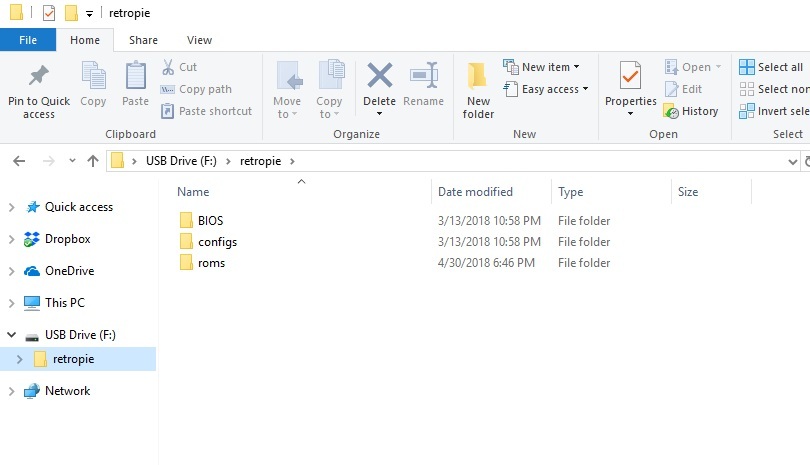
BIOS 用于某些模拟器所需的系统文件。 与游戏 rom 一样,我们无法告诉您在哪里可以找到它们,但并不是每个平台都需要它们。
Configs 包含单独的模拟器配置。 如果您需要调整设置,这可能很有用,但您现在不需要触摸它们。
Roms是游戏的去处。 您的复古系统当前可以播放的每个受支持平台都有自己的文件夹。 并非所有可用的模拟器都默认安装在 RetroPie 上,所以如果你想玩一些真正深奥的东西,你需要先告诉 RetroPie 安装它。 不过,最常见的系统应该是可用的。
无论您想玩什么游戏 rom 或可执行文件,无论您如何获得它们,都将文件放在各自的文件夹中。
当您的 USB 驱动器已满时,将其从计算机中取出并将其插入您的复古系统。 重新打开系统并等待。 认真的,等等。 RetroPie 会自动将所有内容从您驱动器上的 Retropie 文件夹复制到 microSD 卡上,并且根据您要放置的游戏数量和文件大小,传输所有内容可能需要几分钟时间。 除非您的 USB 驱动器上有读/写指示灯,否则您不会在完成时收到任何指示,因此您可能想喝点咖啡或其他东西。
稍等片刻后,拔出 USB 驱动器。 按开始,选择退出,然后选择重置仿真站。 这将刷新 RetroPie 的界面并显示复制到系统的所有游戏。
第五步:开始演奏
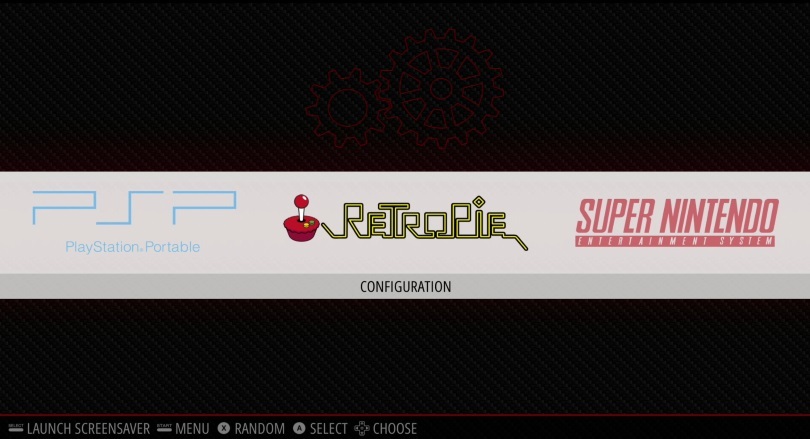
现在你可以玩你的游戏了。 RetroPie 将添加到其库中的游戏组织到每个系统的单独菜单屏幕上。 只要您将游戏上传到其中,在游戏手柄上按左或右键即可在 RetroPie 支持的任何控制台或计算机的游戏库之间翻转。 空库不会显示,因此如果您只看到 RetroPie 屏幕并且无法转到单个系统,请再次执行第四步。
选择一个游戏并按下映射到 A 的按钮来启动它。 RetroPie 将加载相关的模拟器并开始运行游戏。 从这里开始,任何控制台或掌上游戏,或任何支持游戏手柄控制的电脑游戏,都应该与您的控制器一起使用,因为您已经在其上映射了按钮。
玩完游戏后,按住热键切换按钮(通常是选择,具体取决于您设置控件的方式),然后按开始。 这是退出游戏并进入主菜单的热键组合。 您也可以按住热键按钮并按下右肩按钮来保存您的游戏状态,或热键和左肩按钮来加载您的游戏状态。 RetroPie 配置页面解释了默认情况下您可以使用的所有热键组合。
而已! 您现在拥有一个复古游戏系统,几乎可以玩 2000 年之前制作的任何视频游戏(只要您可以合法地将其加载到 microSD 卡上)。
定制和修复
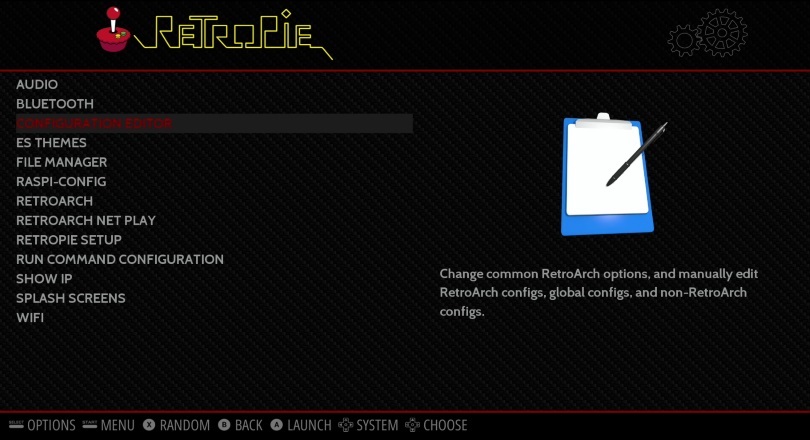
现在您的复古系统已设置完毕,您可以开始自定义界面了。 您还应该知道如何解决可能出现的任何问题。 事实上,您可能已经尝试过玩游戏,但它表现得很奇怪,或者看起来很紧张。 这些很容易解决,但您需要深入了解 RetroPi 的菜单系统。 如果您想在将来更新 RetroPie 或其任何模拟器,或下载主题并自定义菜单的外观,您还应该设置网络连接。 你不需要互联网连接来使用你的复古游戏系统,但很高兴有维护。
RetroPie 菜单提供对修复和调整系统所需的大多数配置和设置选项的访问。 然而,由于这是一个对 Raspberry Pi 友好的 Linux 发行版,它运行一个单独的图形前端,通过一个单独的 API 接入数十个单独的仿真器,因此菜单可能会有点复杂。
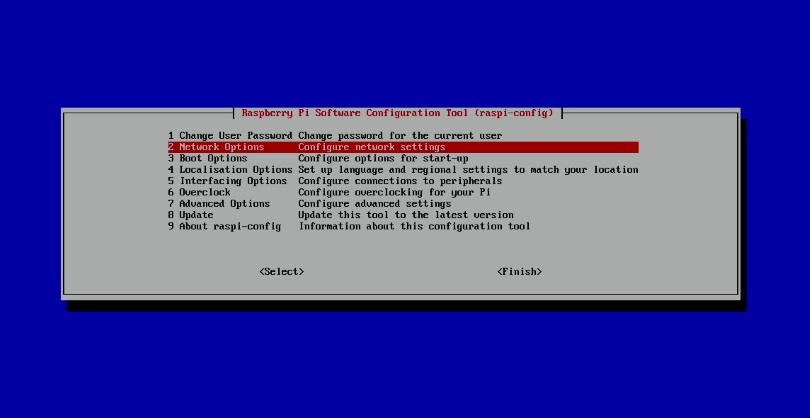
对于包括互联网连接在内的系统级设置,请在 RetroPie 菜单中选择 Raspi-Config。 这会将您转入一个非常严格的基于文本的菜单系统。 别担心; 这就是 Linux 看起来赤裸的样子。 您仍然可以使用游戏手柄上的方向键来选择菜单项; 按向上和向下可在屏幕上导航活动列表,按向左和向右可在确定、完成和取消等按钮之间切换。 您还可以使用键盘来导航菜单,如果它更舒服(如果您想使用板载文件管理器手动浏览文件,键盘是至关重要的)。
Raspi-Config 中的选项 2 是网络选项。 这使您可以设置网络连接。 如果您有 Raspberry Pi 3 Model B 或 B+,您可以通过 Wi-Fi 连接到您的网络。 这一步您需要拆开键盘,因为您需要手动输入网络的 SSID,然后是密码。 输入该信息后,您的系统应该能够连接到 Internet 以进行更新和下载。 如果您有 Raspberry Pi 2 或更早版本,或者想要使用有线互联网连接,您也可以将以太网电缆插入板上的以太网端口。
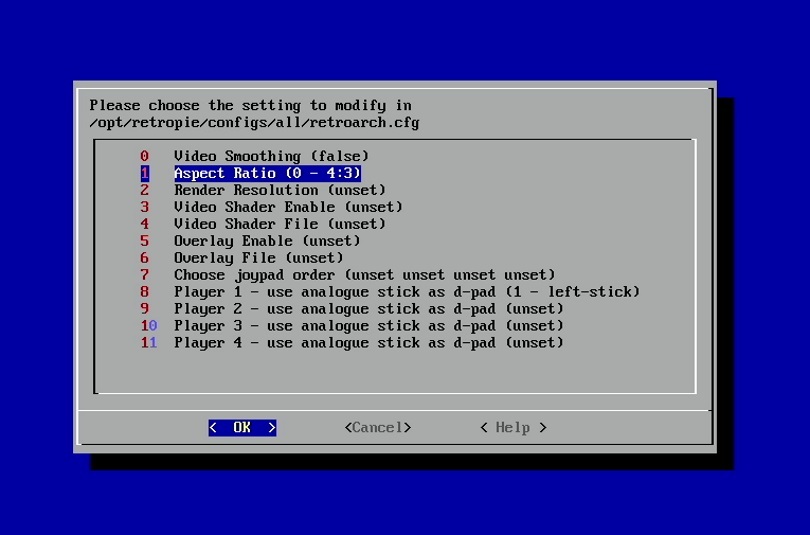
对于基本的图形和仿真问题,配置编辑器是您的首选菜单。 它允许您设置基本的模拟器默认值,或调整每个单独的模拟器。 全新 RetroPie 系统最常见的问题是游戏过长。 RetroPie 默认以 16:9 模拟游戏,而大多数经典游戏被设计为以 4:3 播放。 这是配置编辑器中的一个简单修复,可在 RetroPie 菜单中找到。 这是另一个基于文本的配置屏幕,例如 Raspi-Config。 选择选项 1,然后选择选项 0,然后选择选项 1(纵横比)。 将 16:9 更改为 4:3 将修复您想玩的所有经典游戏。 完成后,在方向键上按右,使突出显示的按钮显示“取消”,然后取消返回菜单树的方式,直到返回 EmulationStation 图形前端。
说到图形前端,如果您将系统连接到互联网,您可以选择不同的主题来替换相当简单的默认选项。 在 RetroPie 菜单中,选择 ES 主题。 从这里您可以下载数十种不同主题中的任何一种。 在系统上安装它们后,您可以在 UI 设置菜单中选择它们。 我很喜欢 RetroHursty69/magazinemadness,它为每个游戏库提供了自己的经典视频游戏杂志设计。
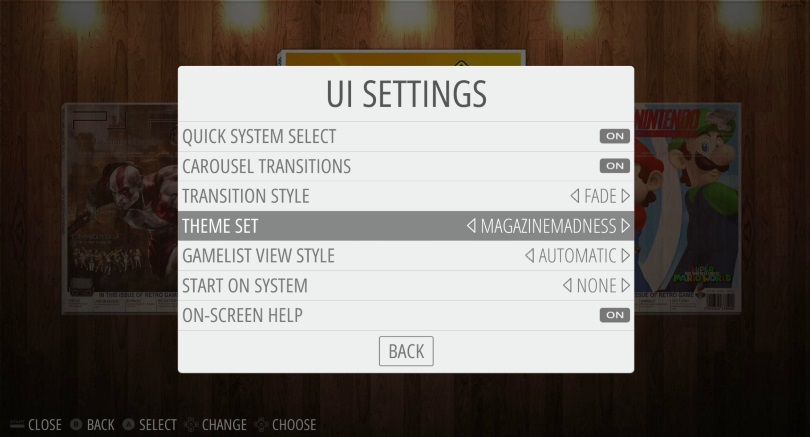
玩得开心
RetroPie 非常强大和灵活,有很多东西可以用来自定义游戏的外观和感觉。 当然,您现在可以在这个小盒子上玩数十台游戏机、掌上电脑和计算机的游戏,而且您自己构建了这一切! 玩得开心!
